从本地上传文件到Windows云服务器的操作指南
发布时间:2017-06-21 08:48:30
上传文件到Windows云服务器
1. 打开远程桌面连接对话框,点击“选项”。
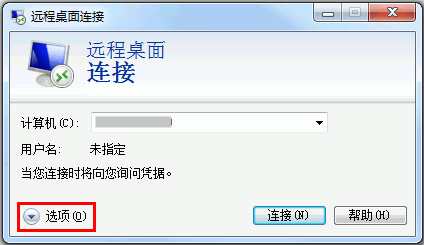
2. 在“本地资源”tab,点击“详细信息”。
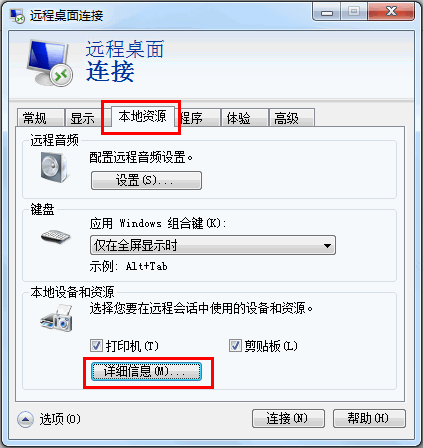
3. 在驱动器模块,选择要上传到Windows云服务器的文件所在的硬盘。
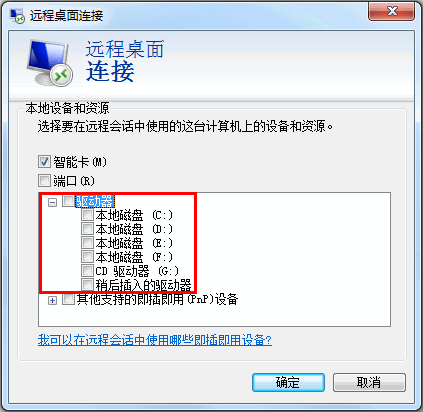
4. 配置完成后,登录到Windows云服务器,选择“Start”->“Computer”,可以看到挂载到云服务器上的本地硬盘。
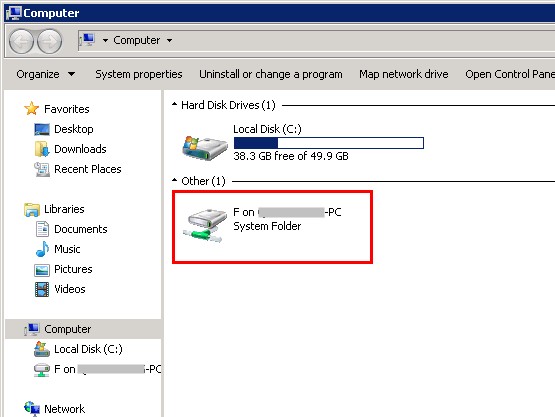
5. 将本地硬盘中的代码文件拷贝到Windows云服务器上,即完成了文件上传操作。
注:此方法适应于所有的windows 服务器,包括阿里云 百度云 腾讯云等云厂家及传统服务器
注:此方法适应于所有的windows 服务器,包括阿里云 百度云 腾讯云等云厂家及传统服务器
